我有一个UITabBar,我试图让它符合新iOS 6 App Store的外观。 我有一些相当不错的渐变效果,但我想知道如何设置分隔线图像。
除了手动向每个图像添加线条外,我还能做些什么来复制分隔线外观?
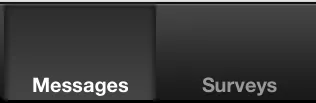
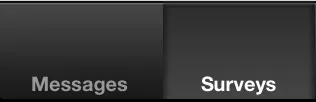

我有一个UITabBar,我试图让它符合新iOS 6 App Store的外观。 我有一些相当不错的渐变效果,但我想知道如何设置分隔线图像。
除了手动向每个图像添加线条外,我还能做些什么来复制分隔线外观?
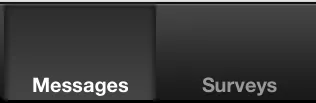
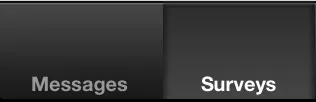

UIImage *selectedImage0 = [UIImage imageNamed:@"image1.png"];
UIImage *unselectedImage0 = [UIImage imageNamed:@"image1_unselected.png"];
UIImage *selectedImage1 = [UIImage imageNamed:@"image2.png"];
UIImage *unselectedImage1 = [UIImage imageNamed:@"image2_unselected.png"];
UIImage *selectedImage2 = [UIImage imageNamed:@"image3.png"];
UIImage *unselectedImage2 = [UIImage imageNamed:@"image3_unselected.png"];
UIImage *selectedImage3 = [UIImage imageNamed:@"image4.png"];
UIImage *unselectedImage3 = [UIImage imageNamed:@"image4_unselected.png"];
UIImage *selectedImage4 = [UIImage imageNamed:@"image5.png"];
UIImage *unselectedImage4 = [UIImage imageNamed:@"image5_unselected.png"];
UITabBar *tabBar = self.tabBarController.tabBar;
UITabBarItem *item0 = [tabBar.items objectAtIndex:0];
UITabBarItem *item1 = [tabBar.items objectAtIndex:1];
UITabBarItem *item2 = [tabBar.items objectAtIndex:2];
UITabBarItem *item3 = [tabBar.items objectAtIndex:3];
UITabBarItem *item4 = [tabBar.items objectAtIndex:4];
[item0 setFinishedSelectedImage:selectedImage0 withFinishedUnselectedImage:unselectedImage0];
[item1 setFinishedSelectedImage:selectedImage1 withFinishedUnselectedImage:unselectedImage1];
[item2 setFinishedSelectedImage:selectedImage2 withFinishedUnselectedImage:unselectedImage2];
[item3 setFinishedSelectedImage:selectedImage3 withFinishedUnselectedImage:unselectedImage3];
[item4 setFinishedSelectedImage:selectedImage4 withFinishedUnselectedImage:unselectedImage4];
viewDidLoad方法中。
希望这能有所帮助。
祝好! 然后我像这样将它设置在选项卡栏中:-
然后我像这样将它设置在选项卡栏中:- CGRect frame = CGRectMake(0.0, 0.0, 320, 48);
NSLog(@"%f",frame.size.width);
UIView *v = [[UIView alloc] initWithFrame:frame];
// [v setBackgroundColor:DARK_BACKGROUNDTabBar];
UIImageView *imgView =[[UIImageView alloc]initWithFrame:frame];
UIImage *img1 = [UIImage imageNamed:@"tabbar.png"];
[imgView setImage:img1];
[v addSubview:imgView];
[v setAlpha:1];
[[self.tabBarController tabBar] insertSubview:v atIndex:1];
[v release];
希望这对你有用。
你可以使用4或5个选项卡创建自己的图像,并像上面那样设置。
如果您只想为选项卡设置“选中”和“正常”背景图像(其中包括分隔符左右两侧的一半),则可以子类化UITabBarController,并在viewDidLoad期间使用UIButtons替换UITabBar。这很简单。将图像设置为按钮的背景。它们包含左侧和右侧4px的分隔符。
我正在使用故事板,因此当调用viewDidLoad时,self.tabBar.items数组已经填充。
@interface MyTabBarController()
@property (nonatomic,strong) UIImage *selectedImage;
@property (nonatomic,strong) UIImage *normalImage;
@end
@implementation MyTabBarController
@synthesize selectedImage, normalImage;
- (void) viewDidLoad
{
[super viewDidLoad];
// set whichever view you want to start with
self.selectedIndex = 1;
self.tabBar.hidden=YES;
// those are the images used for the selected and not selected tabs
self.selectedImage = [[UIImage imageNamed:@"tabBarBackground_down.png"] stretchableImageWithLeftCapWidth:4 topCapHeight:0];
self.normalImage = [[UIImage imageNamed:@"tabBarBackground.png"] stretchableImageWithLeftCapWidth:4 topCapHeight:0];
CGFloat width = self.view.frame.size.width/[self.tabBar.items count];
for( int itemIndex=0; itemIndex<[self.tabBar.items count]; itemIndex++ )
{
UITabBarItem *item = [self.tabBar.items objectAtIndex:itemIndex];
// create a button
UIButton *button = [UIButton buttonWithType:UIButtonTypeCustom];
button.autoresizingMask = UIViewAutoresizingFlexibleTopMargin | UIViewAutoresizingFlexibleWidth | UIViewAutoresizingFlexibleLeftMargin | UIViewAutoresizingFlexibleRightMargin;
// configure the button to act as a tab
button.adjustsImageWhenHighlighted = NO;
[button setImage:item.image forState:UIControlStateNormal];
[button setBackgroundImage:self.selectedIndex==itemIndex?self.selectedImage:self.normalImage forState:UIControlStateNormal];
// this is used later to set the selectedIndex of the UITabBarController
button.tag = itemIndex;
// position the button in place of tab
CGFloat nextXStart = itemIndex+1==[self.tabBar.items count]?self.view.frame.size.width:rint(width*(itemIndex+1));
button.frame = CGRectMake(rint(width*itemIndex), self.view.frame.size.height-49, nextXStart-rint(width*itemIndex) , 49);
[self.view addSubview:button];
// add event to the button
[button addTarget:self action:@selector(buttonClicked:) forControlEvents:UIControlEventTouchDown];
}
}
- (void) buttonClicked:(id)sender
{
UIButton *button = sender;
if( self.selectedIndex!=button.tag )
{
// select the tab and change the visible viewcontroller
self.selectedIndex = button.tag;
// reset all but the active buttons to have the normal image
for( UIView *subview in self.view.subviews )
{
if( subview!=sender && [subview isKindOfClass:[UIButton class]])
[((UIButton *)subview) setBackgroundImage:self.normalImage forState:UIControlStateNormal];
}
// set the selectedImage as background of the clicked button
[button setBackgroundImage:self.selectedImage forState:UIControlStateNormal];
}
}
@end